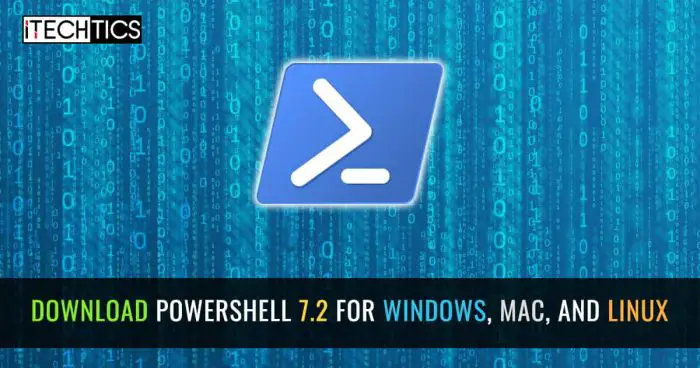几个月后的释放预览10,微软发布了RTM或PowerShell 7.2的稳定版本。如果你已经安装了PowerShell的预览版本,您将需要单独安装稳定版本。稳定和预览版本可以并排在同一系统上运行。
PowerShell 7.2最重要的特性之一是,它可以通过窗户保持最新的更新和华盛顿州立大学。MSI安装程序会自动启用自动更新窗口当你安装稳定版本更新。这可能是另一个移动一步PowerShell核心违约和删除遗留PowerShell 5。x Windows。
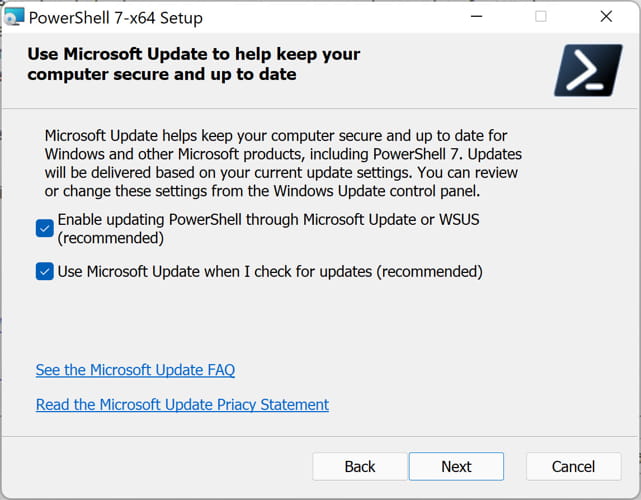
PowerShell 7.2包括增强支持ANSI,允许用户明确区分代码和注释。在PowerShell 7.2编写的脚本和命令可以彩色为了使数据更容易理解。

PS7.2还与PSReadLine包含预测智能感知。启用时,预测智能感知会自动预测哪些命令你要键入。预测文本可以很容易地定制,使预测更可见通过改变颜色。阅读更多关于这个特性在这里。
下载PowerShell 7.2
有几种方法来下载和安装PowerShell。您可以使用下面列出的直接下载链接下载普遍适用于您的操作系统的安装程序或使用其他方法在您的系统上安装PowerShell 7.2。
对于Windows, Windows 8.1和Windows 7
64 - bit.msi PowerShell-7.2.0 Windows(101 MB)
PowerShell-7.2.0 Windows 32-bit.msi(92.2 MB)
对于MacOS
64 - bit.pkg PowerShell-7.2.0 MacOS(64.0 MB)
Linux
PowerShell-7.2.0对于RedHat Linux.rpm(65.9 MB)
为Debian.deb PowerShell-7.2.0(66.5 MB)
下载选项的更多信息,请查看下载页面。
如何安装PowerShell 7.2
安装PowerShell 7.2的一个方法是下载包从上面的链接和运行安装程序。它会自动为你安装软件。另一个更简单的方法升级到最新版本的PowerShell是打开windows PowerShell (- > pwsh)运行,运行以下命令:
iex“& {$ (irm https://aka.ms/install-powershell.ps1)} -UseMSI安静”
通过网络安装PowerShell 7
如果你想安装PowerShell 7作为一个系统管理员对所有机器在你的控制下,遵循这些简单的步骤。
- 下载和复制文件共享的msi文件。确保所有机器可以访问这个共享路径。
- 在活动目录服务器,打开组策略管理控制台。
- 打开你想实现这个PowerShell的GPO 7的安装配置。然后,去计算机配置- >软件设置。
- 右键单击软件安装单击New,然后包。在对话框中添加msi文件路径。例如,包括完整的路径\ \ server.name \ foldername \ powershell - 7. - x.x - - x64.msi获胜
- 选择打开,其次是分配,并单击OK。
- 将它附加到你,等到部署完成。
按照微软的习俗,PS 7.2是一个偶数版本并将支持未来三年。你可以阅读更多关于在这里发布说明。是时候我们开始使用PowerShell 7.2稳定版本生产而开始使用PowerShell 7.3预览我们的测试系统上,不管它是可用的。你有什么想法PS的最新版本吗?